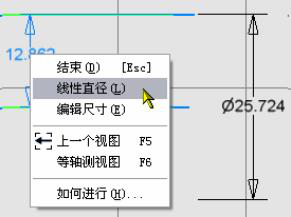1、在草图工具面板中单击“通用尺寸”或者按“D”键启动,随着操作的不同, Inventor将自动推理按用户选择要标注的图形,以相应的方式做出响应。这是绝大多数驱动尺寸标注所使用的机制。单个直线的线性水平、垂直尺寸:单个直线的线性水平、垂直尺寸:选定单个直线,将以直线的两个端点作为尺寸界线的原点移动光标, Inventor将以光标点作为尺寸线的经过点,依据点位置的不同,动态拉出水平或者垂直的尺寸;在合适的位置拾取,创建这个驱动尺寸;单击这个尺寸,弹出编辑框,可修改尺寸数据。参见下图,修改后确定。
2、两点间的线性水平、垂直尺寸:选定两个可感应到的点,将以这两个点作为尺寸界线的原点;移动光标, Invent泠贾高框or将以光标点作为尺寸线的经过点,依据点位置的不同,动态拉出水平或者垂直的尺寸;在合适的位置拾取,创建这个驱动尺寸。线性对齐尺寸:参见下图左,在建立任何一种线性尺寸过程中,单击右键,在菜单中选定“对齐(A)”,Inventor将根据尺寸界线原点联线的平行方向测量和创建尺寸线;移动光标, Inventor将以光标点作为尺寸线的经过点,在合适的位置拾取,创建这个驱动尺寸。参见下图右。去——>蜂~~特~~网~~了~~解~~更~~多
3、平行线间距:选定两平行的线(平行直线、同心圆或弧、等距线…),将用线间的法线测量和确定尺寸线的方向;以光标点作为尺寸线的经过点,在合适的位置拾取,创建这个驱动尺寸。参见下图。
4、圆、弧的半径或直径:如果选定的图线是圆或者弧, Inventor将推理决定创建直径或半径尺寸,移动光标, Inventor将以光标点作为尺寸线的经过点,在合适的位置拾取,创建这个驱动尺寸。想改变直径标注为半径,在建立尺寸过程中,可以在右键菜单中选择半径,参见下图。
5、角度:选定两条不平行的直线, Inventor将推理决定创建角度尺寸;接着移动光标, Inventor将以光标点作为殖乃螬庥尺寸线弧的经过点,并根据所在位置不同,决定标注锐角还是钝角;在合适的位置拾取,创建这个驱动尺寸。选定三个点也可以创建角度尺寸,选择次序是:边端点1、角顶点、边端点2。不太常用。轴向截面的直径:选定两条平行直线,可标注线性直径。如果其中一条是“中心线”的线形, Inventor将自动推理标注直径;如果该线不是中心线形的线,标注过程中,可以在右键菜单中选“线性直径L)”,效果一样,参见下图。这里说的“线性直径”,确切的概念应当是“轴对称尺寸。
6、标注到圆或弧的象限点尺寸:双击“草图”,可见尺寸12和35.481的标法,这是很常见的设计思维表达在 Inventor中的操作过程是:启用“通用尺寸”;选定线,再将光标放在圆或者弧的象限点附近,Inventor会感应到这样的点,并显示下图中那样的反馈图标,拾取。